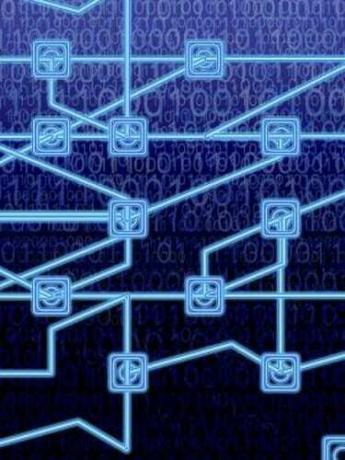
Z vgrajenimi orodji lahko združite dve ločeni bazi podatkov Microsoft Access. Z združevanjem baz podatkov lahko gradite odnose, delite informacije in skupaj dostopate do njih v eni enotni zbirki podatkov. Na primer, če imate dve kopiji baze podatkov na ločenih računalnikih, ju lahko združite in postavite na disk v skupni rabi. To omogoča vsem uporabnikom dostop do najnovejših informacij v bazi podatkov. Druga možnost je, da združite predmete iz dveh manjših baz podatkov, da zgradite popolnejšo bazo podatkov.
Korak 1
Ustvarite novo bazo podatkov tako, da v meniju »Datoteka« izberete »Prazna zbirka podatkov«. Podajte bazi podatkov opisno ime in kliknite »Ustvari«. Za dostop do možnosti uvoza izberite zavihek »Zunanji podatki« na traku.
Video dneva
2. korak
Kliknite »Dostop« pod območjem »Uvoz in povezava« na traku, da odprete »Čarovnika za uvoz«. Poiščite prvo Accessovo zbirko podatkov in uvozite tabele, poizvedbe, obrazce, poročila in makre, ki jih želite obdržati. Ta postopek vam omogoča, da izberete, katere predmete želite obdržati, in prezrete nepotrebne ali zastarele predmete.
3. korak
Znova dokončajte "Čarovnika za uvoz" za drugo bazo podatkov, da uvozite vse njene objekte v trenutno bazo podatkov. Če uvozite predmete z istim imenom, bo Access dodal številko ena na konec naslova. Če imate podvojene tabele z različnimi informacijami, boste morali ustvariti poizvedbo za dodajanje za kopiranje zapisov iz ene tabele v drugo.
4. korak
Izberite zavihek »Ustvari« na traku in kliknite »Načrt poizvedbe«, da ustvarite poizvedbo za dodajanje. V oknu »Pokaži tabelo« izberite izvorno tabelo in povlecite vsako polje na seznam polj. Z desno tipko miške kliknite poizvedbo in izberite »Vrsta poizvedbe«, nato »Dodaj poizvedbo« in izberite ciljno tabelo, da dokončate poizvedbo za dodajanje.
Nasveti in opozorila
- Varnostno kopirajte svoje baze podatkov, če med postopkom uvoza pride do napake.


